
Sommario:
- Passaggio 1: istruzioni per l'assemblaggio della scheda
- Passaggio 2: raccogliere le parti
- Passaggio 3: montare la scheda
- Passaggio 4: applicare la pasta saldante
- Passaggio 5: posizionare le parti SMD
- Passaggio 6: tempo per la pistola ad aria calda
- Passaggio 7: rinforzare se necessario
- Passaggio 8: pulizia/rimozione del flusso SMD
- Passaggio 9: posizionare e saldare tutte le parti del foro di depressione
- Passaggio 10: perni con foro passante a filo
- Passaggio 11: riscaldare i perni del foro passante dopo il ritaglio
- Passaggio 12: rimuovere il flusso del foro passante
- Passaggio 13: applicare l'alimentazione alla scheda
- Passaggio 14: caricare il bootloader
- Passaggio 15: carica lo schizzo
- Passaggio 16: creare il file esadecimale FAT MP3
- Passaggio 17: caricare i file MP3 sulla EEPROM flash NOR
- Passaggio 18: testare la scheda
- Autore John Day [email protected].
- Public 2024-01-30 10:03.
- Ultima modifica 2025-01-23 14:49.


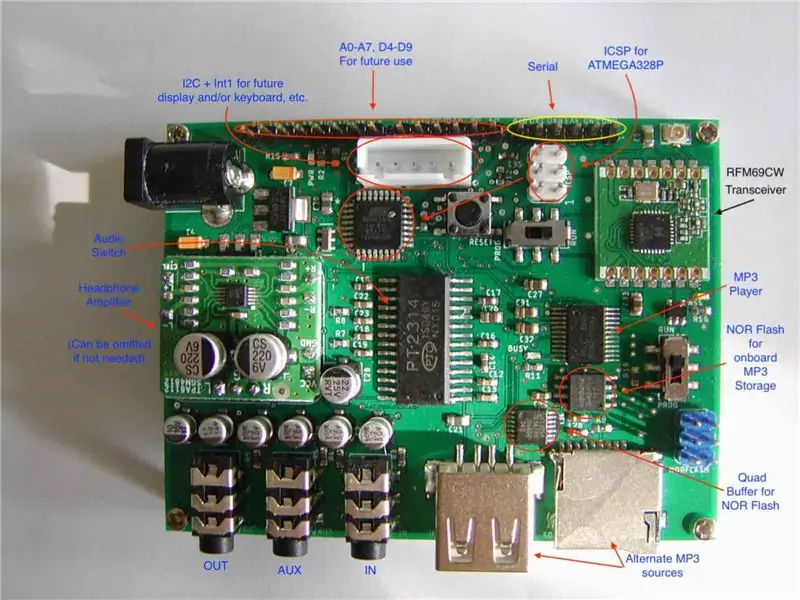
Il PCB che ho progettato si chiama Audio Alert. Questa scheda è posizionata tra una sorgente audio stereo e un consumatore audio stereo come un trasmettitore o un amplificatore FM. Quando la scheda riceve in modalità wireless un messaggio codificato, interrompe il flusso audio dalla sorgente corrente e riproduce il clip audio MP3 relativo al messaggio ricevuto. Al termine della riproduzione della clip, la scheda torna alla sorgente originale (nel mio caso un iPod).
Ho progettato questa scheda come una scheda di accompagnamento per una scheda che ho progettato per rilevare quando il mio raccoglitore di polvere della falegnameria è pieno. Anche se la scheda completa del depolveratore accendeva uno stroboscopio lampeggiante, occasionalmente non me ne accorgevo. Il negozio è piuttosto rumoroso quando il collettore di polvere e altri strumenti fissi sono in funzione, quindi indosso quasi sempre la mia protezione acustica con un ricevitore FM integrato. Usando questa scheda ora sento "collettore di polvere pieno" attraverso la mia protezione acustica. Vedi
L'mcu utilizzato è un ATmega328p. L'mcu riceve una notifica da un ricetrasmettitore RFM69CW. L'interruttore audio è un chip PT2314 controllato da I2C. Il PT2314 è un interruttore stereo 4 a 1. La scheda espone 2 dei 4 possibili ingressi come jack stereo standard da 3,5 mm. Una terza sorgente è un chip lettore MP3 integrato e la quarta sorgente è inutilizzata. L'uscita avviene tramite un jack stereo standard da 3,5 mm.
Il lettore MP3 ha 3 possibili fonti: scheda SD, chiavetta USB e NOR Flash.
Il lettore MP3 è lo stesso chip YX5200-24SS che si trova su molti moduli DF Player (sebbene la maggior parte delle versioni più economiche di questo modulo utilizzi chip contraffatti che mancano di tutte le funzionalità del chip originale.) La principale differenza di questa implementazione utilizzando YX5200 Il chip -24SS è stereo e supporta NOR Flash EEPROM.
Puoi precaricare la NOR Flash con clip MP3 o utilizzare una delle altre sorgenti. All'avvio, il lettore MP3 verrà impostato automaticamente su USB, se disponibile, seguito dalla scheda SD e quindi da NOR Flash. È possibile modificare il software per cambiare la precedenza della sorgente, oppure avere la sorgente MP3 in base al messaggio ricevuto.
Come programmato, l'ingresso esterno viene passato all'uscita. Come con la sorgente MP3, questo comportamento può essere modificato nel software. Anche volume, bilanciamento, alti e molte altre funzioni di commutazione audio possono essere controllate tramite il software.
La scheda ha anche la possibilità di aggiungere un modulo amplificatore per cuffie. Uso l'amplificatore nella mia configurazione perché l'uscita alimenta un trasmettitore FM e il trasmettitore funziona meglio con l'amplificatore rispetto a quando viene alimentato con audio a livello di linea.
Tutti i pin non utilizzati sono stati portati al bordo della scheda. La scheda dispone di un connettore I2C con linea di interrupt per sviluppi futuri (display, tastiera, ecc.)
Lo schema è allegato al passaggio successivo.
Come con le altre schede che ho progettato, i file gerber di questa scheda sono condivisi su PCBWay.
Una custodia stampata in 3D è disponibile su Thingiverse:
Passaggio 1: istruzioni per l'assemblaggio della scheda

Seguono le istruzioni per assemblare la scheda (o quasi tutte le schede piccole). Nei passaggi seguenti sto assemblando una scheda senza l'amplificatore per cuffie opzionale.
Se sai già come costruire una scheda SMD, vai al passaggio 13.
Passaggio 2: raccogliere le parti
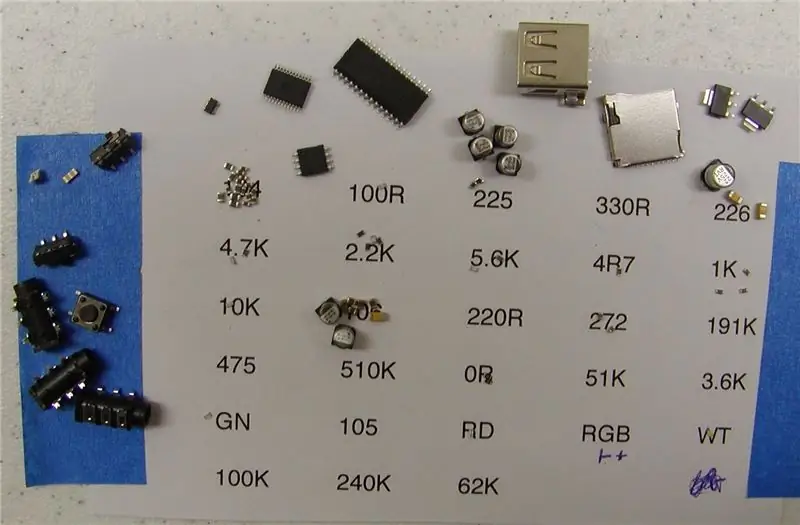
Comincio attaccando un pezzo di carta al piano di lavoro con le etichette per tutte le parti molto piccole (resistenze, condensatori, LED). Evitare di posizionare condensatori e LED uno accanto all'altro. Se si mescolano, potrebbe essere difficile distinguerli.
Poi ho popolato la carta con queste parti. Intorno al bordo aggiungo le altre parti facili da identificare. (Nota che uso questo stesso pezzo di carta per altre schede che ho progettato, quindi solo alcune delle posizioni nella foto hanno parti accanto/sulle etichette)
Passaggio 3: montare la scheda

Usando un piccolo pezzo di legno come blocco di montaggio, incuneo la scheda PCB tra due pezzi di scheda prototipo di scarto. Le schede prototipo sono fissate al blocco di montaggio con nastro biadesivo (nessun nastro sul PCB stesso). Mi piace usare il legno per il blocco di montaggio perché è naturalmente non conduttivo/antistatico. Inoltre è facile spostarlo quando necessario quando si posizionano le parti.
Passaggio 4: applicare la pasta saldante

Applicare la pasta saldante ai pad SMD, lasciando scoperti i pad dei fori passanti. Essendo destrimano, generalmente lavoro da in alto a sinistra a in basso a destra per ridurre al minimo le possibilità di spalmare la pasta saldante che ho già applicato. Se spalmi la pasta, usa una salvietta che non lascia pelucchi, come quelle per rimuovere il trucco. Evita di usare un fazzoletto/fazzoletto. Controllare la quantità di pasta applicata a ciascun pad è qualcosa che puoi imparare attraverso tentativi ed errori. Vuoi solo un piccolo tocco su ogni pad. La dimensione del dab è relativa alla dimensione e alla forma del tampone (circa il 50-80% di copertura). In caso di dubbio, usa di meno. Per i pin vicini, come i circuiti integrati in un pacchetto TSSOP, si applica una striscia molto sottile su tutti i pad invece di tentare di applicare un tocco separato a ciascuno di questi pad molto stretti. Quando la saldatura è fusa, la maschera di saldatura farà migrare la saldatura sul pad, un po' come l'acqua non si attacca a una superficie oleosa. La saldatura si sgretolerà o si sposterà in un'area con un pad esposto.
Uso una pasta saldante a basso punto di fusione (137C Melting Point)
Passaggio 5: posizionare le parti SMD

Posiziona le parti SMD. Lo faccio da in alto a sinistra in basso a destra, anche se non fa molta differenza se non che è meno probabile che tu perda una parte. Le parti vengono posizionate utilizzando pinzette elettroniche. Preferisco la pinzetta con l'estremità curva. Prendi una parte, ruota il blocco di montaggio se necessario, quindi posiziona la parte. Dai a ciascuna parte un leggero tocco per assicurarti che sia ben appoggiata sulla tavola. Quando si posiziona una parte, utilizzo due mani per facilitare il posizionamento preciso. Quando si posiziona un mcu quadrato, prenderlo in diagonale dagli angoli opposti.
Ispeziona la scheda per assicurarti che tutti i condensatori polarizzati siano nella posizione corretta e che tutti i chip siano orientati correttamente.
Passaggio 6: tempo per la pistola ad aria calda


Uso una pistola ad aria calda YAOGONG 858D SMD. (Su Amazon per meno di $ 40.) Il pacchetto include 3 ugelli. Io uso l'ugello più grande (8 mm). Questo modello/stile è prodotto o venduto da diversi fornitori. Ho visto valutazioni dappertutto. Questa pistola ha funzionato perfettamente per me.
Uso una pasta saldante a bassa temperatura. Per la mia pistola modello ho la temperatura impostata su 275C, il flusso d'aria impostato su 7. Tieni la pistola perpendicolare alla tavola a circa 4 cm sopra la tavola. La saldatura intorno alle prime parti impiega un po' di tempo per iniziare a fondersi. Non essere tentato di accelerare le cose spostando la pistola vicino al tabellone. Questo generalmente si traduce nel soffiare le parti intorno. Una volta che la saldatura si scioglie, passa alla successiva sezione sovrapposta della scheda. Fatti strada intorno al tabellone.
Passaggio 7: rinforzare se necessario

Se la scheda dispone di un connettore per scheda SD montato in superficie o di un jack audio montato in superficie, ecc., applicare un filo di saldatura aggiuntivo ai pad utilizzati per collegarlo alla scheda. Ho scoperto che la sola pasta saldante non è generalmente abbastanza forte da fissare queste parti in modo affidabile.
Passaggio 8: pulizia/rimozione del flusso SMD


La pasta saldante che uso è pubblicizzata come "non pulita". È necessario pulire la scheda, ha un aspetto molto migliore e rimuoverà eventuali piccole perle di saldatura sulla scheda. Usando guanti in lattice, nitrile o gomma in uno spazio ben ventilato, versare una piccola quantità di Flux Remover in un piccolo piatto di ceramica o acciaio inossidabile. Risigillare il flacone di rimozione del flusso. Usando una spazzola rigida, tamponare la spazzola nel dispositivo di rimozione del flusso e strofinare un'area della tavola. Ripeti finché non hai completamente strofinato la superficie della tavola. Uso una spazzola per la pulizia della pistola per questo scopo. Le setole sono più rigide della maggior parte degli spazzolini da denti.
Verso il dispositivo di rimozione del flusso inutilizzato nella bottiglia. Non so se questo è corretto o meno. Non ho notato alcun problema relativo a questa operazione.
Passaggio 9: posizionare e saldare tutte le parti del foro di depressione


Dopo che il dispositivo di rimozione del flusso è evaporato dalla scheda, posizionare e saldare tutte le parti del foro, dalla più corta alla più alta, una alla volta.
Passaggio 10: perni con foro passante a filo

Usando una pinza a filo, tagliare i perni del foro passante sul lato inferiore del pannello. In questo modo è più facile rimuovere i residui di flusso.
Passaggio 11: riscaldare i perni del foro passante dopo il ritaglio

Per un aspetto gradevole, riscaldare la saldatura sui perni del foro passante dopo il ritaglio. Questo rimuove i segni di taglio lasciati dalla taglierina a filo.
Passaggio 12: rimuovere il flusso del foro passante

Usando lo stesso metodo di pulizia di prima, pulisci il retro della tavola.
Passaggio 13: applicare l'alimentazione alla scheda
Alimentare la scheda (da 6 a 12V). Se niente frigge, misura 5 V e 3,3 V dalla linguetta grande sui due chip del regolatore.
Passaggio 14: caricare il bootloader

Questo passaggio imposta la velocità del processore, la sorgente di clock e altre impostazioni del fusibile, nonché il caricamento del bootloader.
Avrai bisogno di un ISP per questo passaggio. Puoi utilizzare qualsiasi ISP come Arduino come ISP, a condizione che l'ISP sia 3v3. L'ISP che ho progettato ha un connettore ISP 3v3. Vedi
Molto importante: devi usare un ISP 3v3 o potresti danneggiare i componenti sulla scheda
Dal menu Arduino IDE Tools, selezionare "Arduino Pro o Pro Mini" per la scheda e "ATmega328P (3.3V 8MHz)" per il processore.
Scollegare l'alimentazione dalla scheda se si utilizza un cavo ISP a 6 fili.
Collegare il cavo ISP dall'intestazione ICSP sulla scheda all'ISP 3v3. Impostare l'interruttore DPDT vicino all'intestazione ICSP su "PROG".
Seleziona "Arduino come ISP" dalla voce di menu Strumenti->programmatore (o qualunque cosa sia appropriata per l'ISP che stai utilizzando), quindi seleziona masterizza bootloader. Oltre a scaricare il bootloader, questo imposterà correttamente anche i fusibili. Nella foto, il tabellone a sinistra è il bersaglio. La scheda a destra è l'ISP.
Scollegare il cavo dell'ISP.
Passaggio 15: carica lo schizzo

Collegare un modulo adattatore seriale 3v3 TTL al connettore seriale sulla scheda.
Aggiornamento: 18-mar-2021: ho apportato alcune piccole modifiche allo schizzo per correggere un bug che si verifica quando l'avviso è già in riproduzione quando riceve un altro messaggio. Contattami se desideri la versione aggiornata dello schizzo
Scarica il software.zip allegato a questo passaggio. Puoi combinare queste fonti nella cartella Arduino o modificare la posizione dello Sketchbook nelle preferenze di Arduino per puntare a queste fonti. Il metodo preferito è mantenere queste fonti separate.
Verifica/Compila lo sketch AudioAlertRFM69.
Carica lo schizzo se viene compilato senza errori.
Passaggio 16: creare il file esadecimale FAT MP3
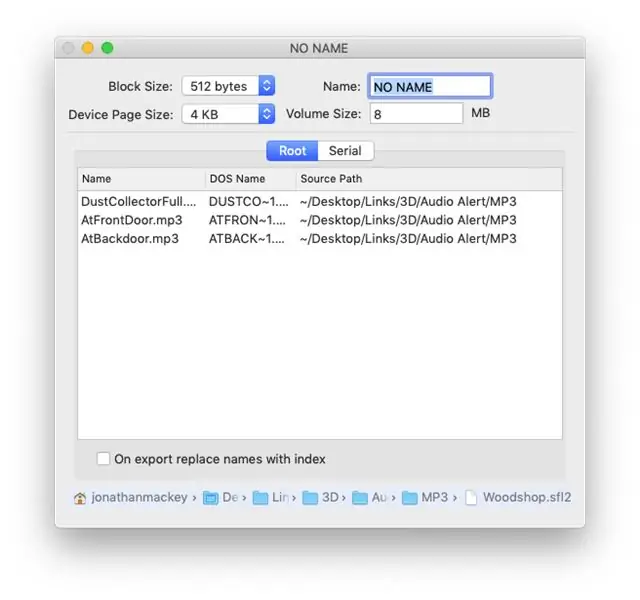
Questo passaggio presuppone che tu abbia intenzione di utilizzare il chip Flash NOR integrato come sorgente MP3. Puoi saltare al passaggio 18 se non hai intenzione di utilizzare il chip NOR Flash come sorgente MP3. Ciò significa che utilizzerai una scheda SD o una chiavetta USB come sorgente MP3.
L'obiettivo di questo passaggio è ottenere un'immagine di un file system FAT16 contenente le clip MP3 da riprodurre da NOR Flash come sorgente sulla EEPROM Flash NOR. L'ordine dei file all'interno della directory principale FAT determina l'indice MP3 a cui farai riferimento dal software durante la riproduzione di un avviso.
Il file MP3 FAT Hex può essere creato utilizzando l'applicazione FatFsToHex di Mac OS.
Se possiedi un Mac o ne hai accesso, scarica l'applicazione FatFsToHex da GitHub:
Nota che non devi compilare l'applicazione, c'è un file zip in questo repository che contiene l'applicazione creata.
Dopo aver deciso i file MP3 che desideri riprodurre sulla lavagna, avvia l'applicazione FatFsToHex e trascina i file nell'elenco dei file. Imposta l'ordine di riproduzione disponendo i file nell'elenco. Se si tratta di un set di MP3 che pensi di poter utilizzare più di una volta, salva il set su disco utilizzando il comando di salvataggio (⌘-S). Esporta (⌘-E) il file esadecimale MP3 su una scheda SD, nominando il file FLASH. HEX. Questo dovrebbe essere l'unico file su questa scheda SD.
Dubito che qualcuno realizzerà effettivamente una di queste schede, ma se qualcuno lo fa e ti trovi bloccato nella creazione del file esadecimale MP3, contattami e lo costruirò per te.
Passaggio 17: caricare i file MP3 sulla EEPROM flash NOR
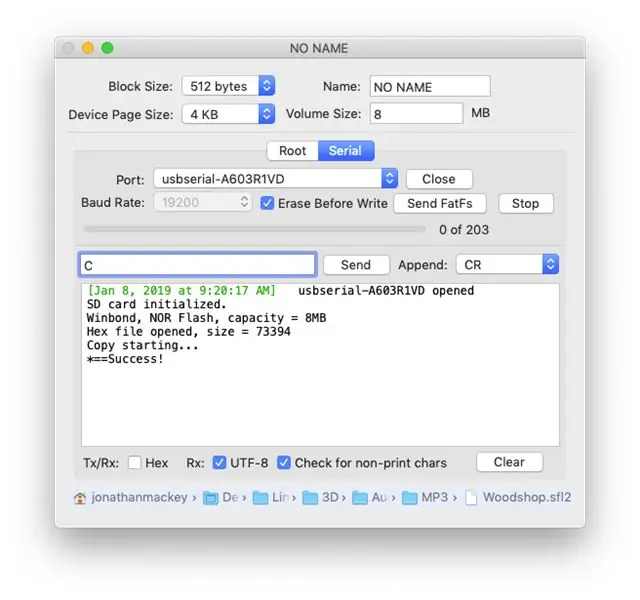

Per questo passaggio è necessario un Arduino come ISP (o la scheda che ho progettato) e un cavo ISP a 5 o 6 fili. Scollegare l'alimentazione alla scheda se si utilizza un cavo a 6 fili.
Se non stai utilizzando l'ISP che ho progettato, l'ISP che usi deve essere caricato con il mio schizzo Hex Copier e deve avere un modulo per scheda SD secondo le istruzioni nello schizzo HexCopier. Lo schizzo HexCopier può essere eseguito su qualsiasi Arduino con un ATmega328p (e molti altri ATMegas). Questo schizzo si trova nel repository GitHub FatFsToHex.
Impostare l'interruttore DPDT vicino alla EEPROM flash NOR su PROG. Collegare il cavo ISP tra l'ISP 3v3 e l'intestazione NOR FLASH utilizzando il pin di terra per determinare l'orientamento corretto del connettore. Questo è il connettore blu nelle foto.
Una volta applicata l'alimentazione con la scheda SD inserita e il baud rate di un monitor seriale impostato su 19200, inviare allo sketch una lettera C e un carattere di ritorno ("C\n" o "C\r\n"), per iniziare la copia. Vedere la schermata per la risposta prevista dallo schizzo della fotocopiatrice in esecuzione sull'ISP.
Nota che l'applicazione FatFsToHex ha un monitor seriale (vedi foto).
Passaggio 18: testare la scheda

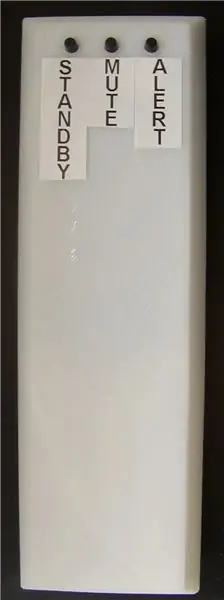

Collegare un iPod o un'altra sorgente sonora al jack audio da 3,5 mm etichettato "IN". Collegare un paio di cuffie al jack etichettato "OUT".
Applicare l'alimentazione alla scheda. Riproduce i brani sull'iPod. Dovresti sentire ciò che viene riprodotto attraverso le cuffie.
Collega un adattatore seriale 3v3 TTL alla scheda. Imposta la velocità di trasmissione su 9600.
Riproduci un avviso inviando il tabellone "p1". Dovresti sentire l'avviso tagliato in qualunque cosa provenga dall'iPod. Ci sono troppi parametri di test che possono essere inviati in serie alla scheda per descriverli qui. Guarda la funzione loop dello sketch AudioAlertRFM69. Vedrai un'istruzione switch che elenca tutti i parametri di test.
Per testare il ricetrasmettitore è necessaria un'altra scheda come il telecomando descritto nel mio istruibile Varmint Detector o la scheda completa del raccoglitore di polvere che ho progettato. Vedere https://www.thingiverse.com/thing:2657033 Queste schede possono essere programmate per inviare messaggi alla scheda di avviso audio.
Puoi anche creare un set di prova su una breadboard come mostrato nelle foto. Ho progettato schede breakout per RFM69CW e HCW. Queste schede forniscono lo spostamento del livello in modo da poter utilizzare questi ricetrasmettitori con un mcu 5V. (L'RFM69 è 3v3.)
Se qualcuno negli Stati Uniti è interessato ad acquisire una delle mie schede, nude o costruite, parti difficili da individuare, contattami (tramite messaggio, non come commento). Come indicato nell'introduzione, i file Gerber della scheda sono condivisi su PCBWay.
Consigliato:
Sistema di avviso di avanzamento della diapositiva: 6 passaggi

Slide Advance Alert System: Alla Brown Dog Gadgets facciamo molto streaming video per i workshop e la nostra configurazione include una persona sulla telecamera e un'altra persona come produttore che esegue il software, monitora la finestra di chat e fa il cambio della telecamera e avanza le diapositive
Avviso acqua: un dispositivo per salvare la tua barca: 5 passaggi (con immagini)

Avviso acqua - un dispositivo per salvare la tua barca: se sei un proprietario di una barca, c'è un solido conforto nel portare finalmente la barca sulla terraferma. Non può affondare lì. Ovunque affronta una battaglia continua per vincere la tendenza a scivolare sotto le onde e scomparire. Durante l'inverno qui ad Ahimè
Avviso di temperatura e umidità utilizzando AWS ed ESP32: 11 passaggi

Avviso di temperatura e umidità utilizzando AWS ed ESP32: in questo tutorial, misureremo diversi dati di temperatura e umidità utilizzando il sensore di temperatura e umidità. Imparerai anche come inviare questi dati ad AWS
Avviso UD. per un ragazzo con autismo: 7 passaggi (con immagini)

Avviso UD. per un ragazzo con autismo: Ud-Alert, o meglio Undress Alert, ma per cosa? Nostro figlio Scott, 13 anni, soffre di autismo. Non è verbale e ha ancora problemi da mostrarci quando ha bisogno di entrare in bagno. A causa della sua comunicazione limitata, si toglie i vestiti
Avviso Doggo Boop: 5 passaggi

Avviso Doggo Boop: mia figlia voleva un allarme per il suo cane da spingere ogni volta che voleva uscire a fare la cacca. Se sei un cane in Alaska le tue opzioni per la cacca sono tante e immediate. I cani dell'Alaska Call of the Wild CGI non richiedono più questo legame quotidiano con i loro proprietari. Bei
